Vcpkg の統合
プロジェクトの依存関係と外部ライブラリの管理を支援するために、CLion は C/C++ のパッケージマネージャーである vcpkg(英語) と統合されています。
vcpkg をインストールする
メインメニューから を選択して、Vcpkg ツールウィンドウを開きます。
をクリックします。

Vcpkg を追加ダイアログでインストール設定を指定します。

vcpkg リポジトリの名前と URL。
インストールディレクトリ (または既定値を使用)。vcpkg がすでにインストールされている場合は、このフィールドにその場所へのパスを指定します。
vcpkg 統合を既存の CMake プロファイルに追加する
CLion は、CMake ツールチェーンファイルを使用して vcpkg と統合します。ツールチェーンファイルをリンクする CMake プロファイルを選択します。
インストール後、
CMAKE_TOOLCHAIN_FILE変数を介して、選択したプロファイルの CMake のオプションに追加されたツールチェーンファイルを見つけることができます。
OK をクリックして、インストールが完了するまで待ちます。
パッケージのリストが中央のペインに表示されます。右側のペインには、選択したパッケージの説明とアクションが表示されます。

パッケージを参照してインストールする
特定のパッケージを見つけるには、検索フィールドにその名前を入力し始めます。

パッケージを選択して Enter を押すか、右側のペインでインストールをクリックします。
クラシックモードでは、パッケージが正常にインストールされた場合、CLion はそれを vcpkg.json に追加してマニフェストモードに切り替えるように求めるプロンプトを表示します。

インストールされたパッケージはインストール済み | クラシックモードまたは追加済み | マニフェストモードにあります。


マニフェストモードに切り替える
マニフェストモードに切り替えるボタンをクリックします:

vcpkg.json に追加するパッケージを選択します。

CLion は vcpkg.json ファイルを作成し、パッケージを追加して、プロジェクトをマニフェストモードに切り替えます。

コンソール出力を調査する
コンソール: vcpkg は、すべての vcpkg コマンドと完全な出力を表示する読み取り専用タブです。

パッケージのインストール中などにエラーが発生すると、CLion は通知メッセージを表示します。出力を表示をクリックしてコンソールタブを開き、問題を調査します。

vcpkg の使用中はいつでもコンソールタブに切り替えることができます。このタブには、コンソールの表示ボタンからもアクセスできます。

複数のパッケージのインストール / 削除
ツリー内の複数のパッケージを選択します。
次のショートカットを使用します。
vcpkg.json をインストールまたは追加するには、Enter を押します。
削除するには、Alt+Delete / ⌘⌫を押します。
パッケージの使用を開始する
パッケージは CMakeLists.txt に追加する必要があります。ほとんどのパッケージでは、vcpkg は CMake スクリプトに含めるコードを提供します。
vcpkg からのヒントがある場合は、通知にパッケージを CMakeLists.txt に追加するオプションが表示されます。

提案されたコードを CMakeLists.txt ファイルにコピーします。必要に応じて、ターゲットリンク名 (デフォルトでは
main) を、パッケージをリンクしたい名前に変更します。
vcpkg とパッケージを更新する
更新とアップグレードには、次のツールウィンドウアクションを使用します。
すべて更新は、vcpkg Git リポジトリを最新バージョンに更新し、利用可能なパッケージ更新をチェックします。

すべてアップグレードは、vcpkg Git リポジトリを最新バージョンに更新してから、インストールされているすべてのパッケージを最新バージョンに更新します。

アップデートの確認 (
 メニュー) は、vcpkg Git リポジトリの新しいバージョンがあるかどうかを確認します。
メニュー) は、vcpkg Git リポジトリの新しいバージョンがあるかどうかを確認します。リポジトリの更新 (
 メニュー) は、vcpkg Git リポジトリの現在のバージョンをチェックして、利用可能なパッケージの更新を確認します。
メニュー) は、vcpkg Git リポジトリの現在のバージョンをチェックして、利用可能なパッケージの更新を確認します。リポジトリのアップグレード (
 メニュー) は、vcpkg Git リポジトリの現在のバージョンで利用可能なパッケージの更新を確認し、インストールします。
メニュー) は、vcpkg Git リポジトリの現在のバージョンで利用可能なパッケージの更新を確認し、インストールします。Vcpkg リポジトリの更新 (
 メニュー) は、vcpkg Git リポジトリを最新バージョンに更新します。
メニュー) は、vcpkg Git リポジトリを最新バージョンに更新します。
リポジトリの自動更新
ツールバーの
をクリックし、IDE の再起動時にリポジトリを自動更新するを選択して、CLion が IDE を再起動するたびにリポジトリの更新をチェックできるようにします。

クイックフィックスを使用して不足しているパッケージを追加する
まだインストールされていないパッケージのヘッダーを含めると、ファイルが見つからないというエラーでコンパイルが失敗します。エラーメッセージの横にある修復をクリックします。

CLion は不足しているパッケージのインストールを提案します:

インストールの候補が複数ある場合は、修復メニューからリストを開きます。

ダイアログでインストールするパッケージを選択します。

システム CMake と Ninja の使用を強制する
プロファイル環境から vcpkg に CMake と Ninja を強制的に使用させることができます。
左側のペインで「vcpkg の編集」ボタンをクリックします。

詳細設定セクションを展開し、システムバイナリを使用するチェックボックスを設定します。

既知の問題と制限
現在、vcpkg のサポートは、Cygwin (CPP-31665(英語))、リモート (CPP-30683(英語))、Docker (CPP-30684(英語))、および WSL (CPP-30685(英語)) のツールチェーンでは機能していません。
エディターで欠落しているパッケージのクイックフィックスは開発中です (CPP-31662(英語))。
関連ページ:

クイック CMake チュートリアル
このチュートリアルでは、CLion で単純な CMake プロジェクトを作成および開発するプロセスを説明します。段階的に、ビルドシステムとしての CMake の基本と、CMake 固有の IDE 設定とアクションを学習します。1. シンプルな CMake プロジェクト:CMake は、CMakeLists と呼ばれるスクリプトを使用して、特定の環境用のビルドファイル (Unix マシンのメイクファイルなど) を生成するメタビルドシステムです。CLion で新しい CMake プロジェクトを作成すると、...
プロジェクトフォーマット
CLion には一連のスマート機能が組み込まれており、その多くはプロジェクトレベルの情報(インクルードファイル、コンパイラーフラグ、リンカーオプション)に依存しています。この情報により、CLion はコードを正しく解析 / 解決できるため、エラーのない便利な方法でコードをハイライト、自動補完、インスペクション、移動できます。CLion は独自のプロジェクトモデルをコードに提供するのではなく、次の形式をサポートしています。CMake、Gradle(新しい Gradle C/C++ プロジェクトのみ)...
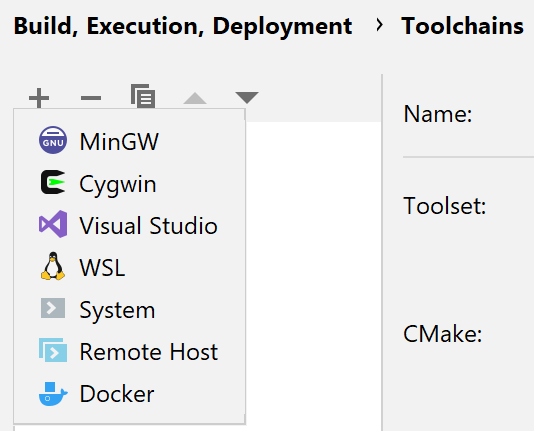
チュートリアル: Windows で CLion を設定する
WSL ツールチェーンを使用すると、Linux の CMake とコンパイラーを使用してプロジェクトを構築し、Windows マシンで leavCLionLion を実行せずに WSL で実行 / デバッグできます。Microsoft Visual C++:システムに Visual Studio2013, 2015, 2017, 2019,, 2022 をインストールしてください。CLion で、に移動します。をクリックし、ツールチェーンテンプレートのリストから Visual Studio を選択しま...

WSL2
WSL(WSL 2) – Windows Subsystem for Linux – は、Windows 10 以降で Linux バイナリ実行可能ファイルをネイティブに実行するための互換性レイヤーです。現在、Ubuntu、OpenSUSE、SLES など、いくつかの Linux ディストリビューションをサポートしています。プロジェクトに WSL ツールチェーンを設定すると、Windows マシンで実行されている CLion を移動せずに、Linux のツールチェーンを使用してビルドし、WSL で...

Docker ツールチェーン
Docker コンテナーでの開発を目的として、CLion は、専用の Docker ツールチェーンを介して完全な Docker 統合を提供します。詳細については、このビデオを参照してください。サンプル DockerfileCLion で Docker 開発を開始できるように、Ubuntu ベースイメージの場合の Dockerfile の例を作成しました。このファイルをプロジェクトにコピーしてニーズに合わせて調整するか、参照として使用することができます。サンプルファイルには、次の行とセクションが含まれ...

ローカルソースを使用したリモート
このリモートモードを使用すると、SSH 経由で接続されたリモート Linux マシンを対象とする macOS、Linux、Windows デスクトップ上の CLion で作業できます。Raspberry Pi のようなシングルボードコンピューター上の組み込みシステムを含め、Linux ベースのターゲットを選択できます。また、プログラムはクラウドプラットフォーム上で起動することも、Docker コンテナー内などで起動することもできます。このモードでは、IDE インスタンスがローカルで実行され、ソースファ...